AI 3DモデルをRobloxに正しいスケールでエクスポートする方法
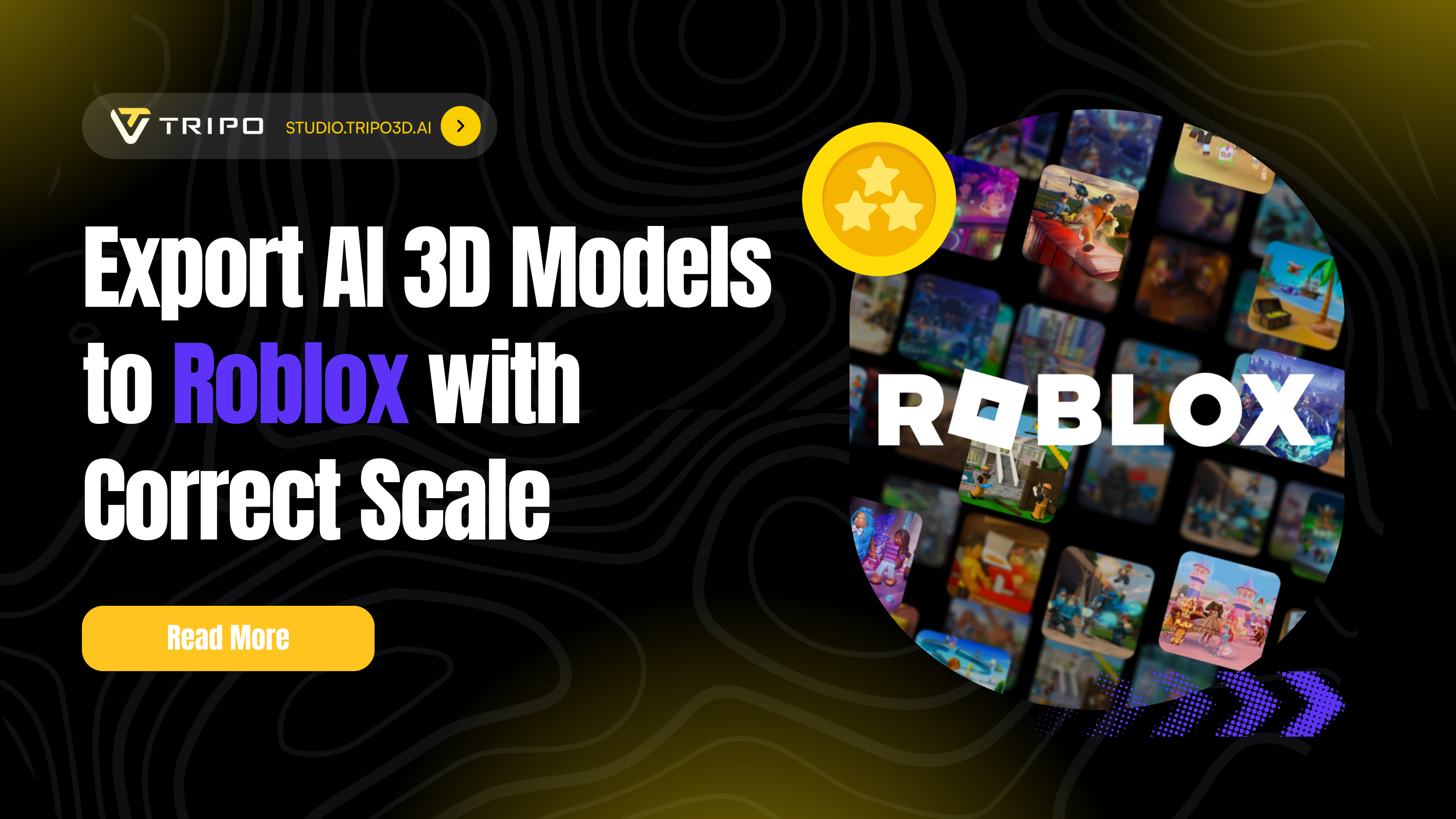
完璧なAI 3Dモデルを作成するのに何時間も費やしたのに、Roblox Studioにインポートすると巨大なモンスターや顕微鏡サイズの点になってしまうという経験はありませんか?あなたは一人ではありません。スケールの問題は、初めてRobloxクリエイターの90%を悩ませ、「100倍大きすぎる!」と言うよりも早く興奮を失望に変えてしまいます。
現実をお話ししましょう。適切な設定なしに3DモデルをRobloxにエクスポートすると、その洗練されたキャラクターモデルは500スタッドの巨大なものになり、さらに悪いことに見えない点になってしまいます。しかし、毎回完璧なスケールを正確に設定し、AI生成された3Dモデルを数分でゲームレディなアセットに変えることができたらどうでしょう?
このガイドでは、プロのRoblox開発者が毎日使用している正確なエクスポート設定、スケール変換、ワークフローの秘訣を公開します。Tripo AIを使用して数秒でモデルを生成する場合でも、他のソースからインポートする場合でも、完璧なスケーリングの技術を習得できます。もう推測やフラストレーションは必要ありません。
Robloxのスケールシステムを理解する
エクスポート設定に入る前に、特に無料の最高の画像から3DモデルAI無料コンバーターやAI生成3Dモデルを使用したことがある場合、なぜモデルがRobloxで縮小光線や成長ポーションに当たったように見えるのかを解読しましょう。
単位の不一致の問題
Robloxは、「スタッド」と呼ばれる独自の単位システムで動作します。これは、Roblox版のメートルやフィートと考えてください。ここで問題が発生します。
- 1 Blenderユニット = 100 Robloxスタッド(デフォルト)
- 現実世界の1メートル ≈ Robloxの20スタッド
- 平均的なRobloxキャラクター = 身長5スタッド
これは、デフォルト設定を使用して3DモデルをRobloxにエクスポートすると、完璧なサイズのキャラクターが500スタッドの巨人になることを意味します!インチを期待してメートルが返ってくるようなもので、大混乱が生じます。
Robloxでサポートされているファイル形式
すべての3D形式がRoblox Studioとうまく連携するわけではありません。以下が機能する形式です。
| 形式 | 最適な用途 | スケール処理 | アニメーションサポート |
|---|---|---|---|
| .FBX | リグ付きの複雑なモデル | 特定の設定が必要 | ✅ 完全サポート |
| .OBJ | 静的なプロップと建物 | より予測可能 | ❌ アニメーションなし |
| .glTF/.glb | Webに最適化されたモデル | 新しく、信頼性が高い | ✅ 完全サポート |
プロのヒント: アニメーション付きキャラクターにはFBXを、シンプルな静的プロップにはOBJを使用して、不必要な複雑さを避けてください。
AI生成モデルの準備
ステップ1: Tripo AIでモデルを生成する
Tripo AIを使用してRoblox用のモデルを作成する際には、以下の簡単な最適化のヒントを覚えておいてください。
Roblox対応モデルのクイック設定:
- プロンプトにRoblox固有の用語(「ローポリ」、「カートゥーンスタイル」、「ゲームアセット」)を使用する
- 出力は10,000ポリゴン以下に保つ(Robloxの制限)
Tripo AIは8〜10秒でモデルを生成し、Algorithm 2.5はRobloxの美学に合ったプロフェッショナルな品質を保証します。Tripo Studioの全機能(Magic Brush、Smart Low-Poly、テクスチャ最適化など)の詳細な手順については、Tripo Studioの完全チュートリアルをご覧ください。
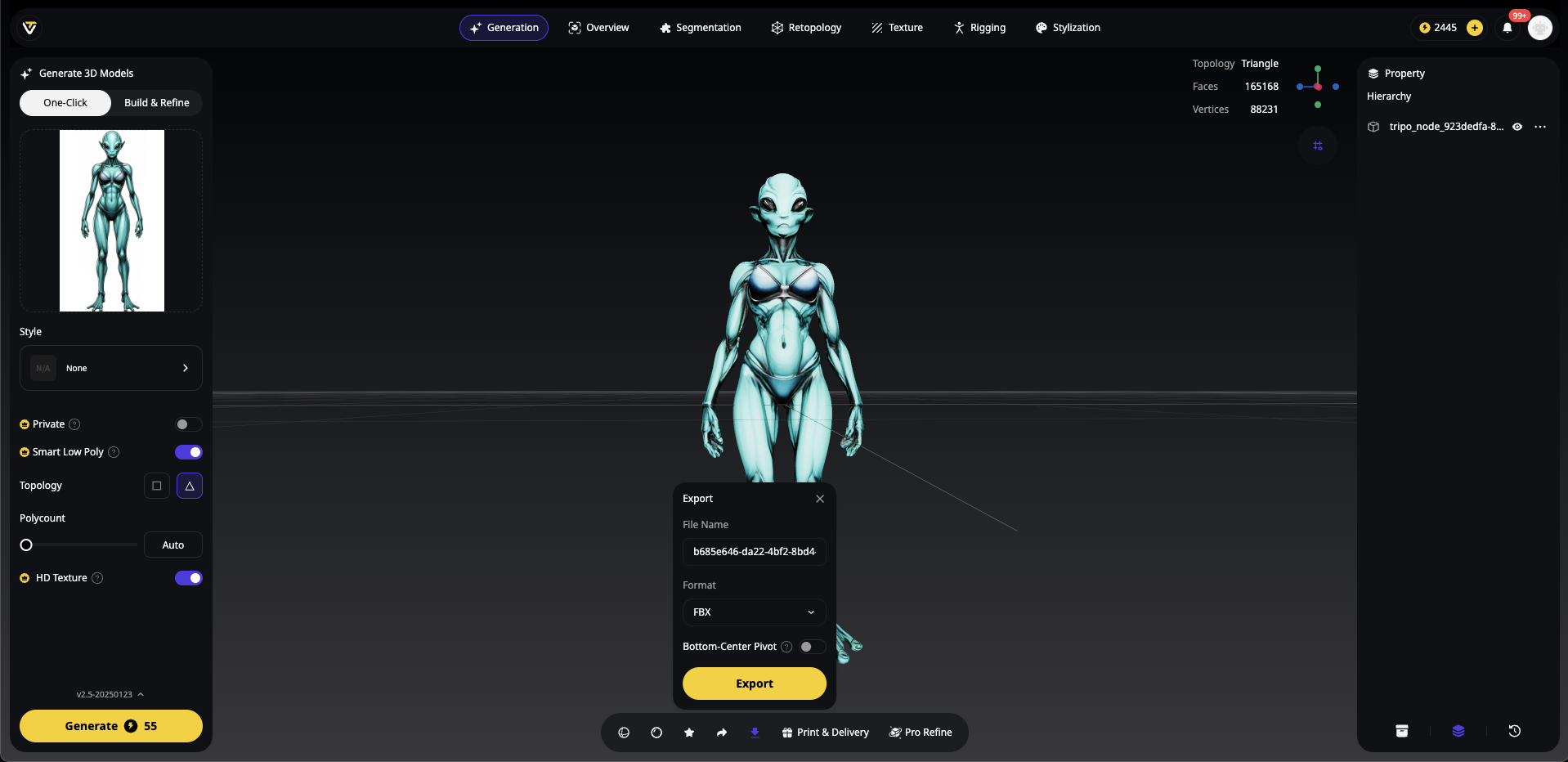
ステップ2: Tripo Studioでの後処理
Tripo Studioは、Roblox向けにモデルを準備するための強力なツールを提供します。
- Magic Brush: Robloxのカートゥーン風美学に合わせてテクスチャを素早く調整
- Smart Low-Poly: ディテールを維持しながらポリゴン数を自動的に削減
- Intelligent Segmentation: モジュラービルディングのためにモデルパーツを分離
AI 3DモデルジェネレーターであるTripoを使用する利点は、何時間もの手作業モデリングをスキップし、プロフェッショナルな品質を維持できることです。
究極のエクスポート設定ガイド
BlenderからRobloxへ:実際に機能する3つの方法
方法1:FBXユニットスケール(Roblox公式推奨)
これはRoblox 3Dモデルスケールの精度においてのゴールドスタンダードです。
-
シーン設定:
- 単位: 「なし」または「メートル法」に設定
- 単位スケール: 1.0のまま
- 回転: 度
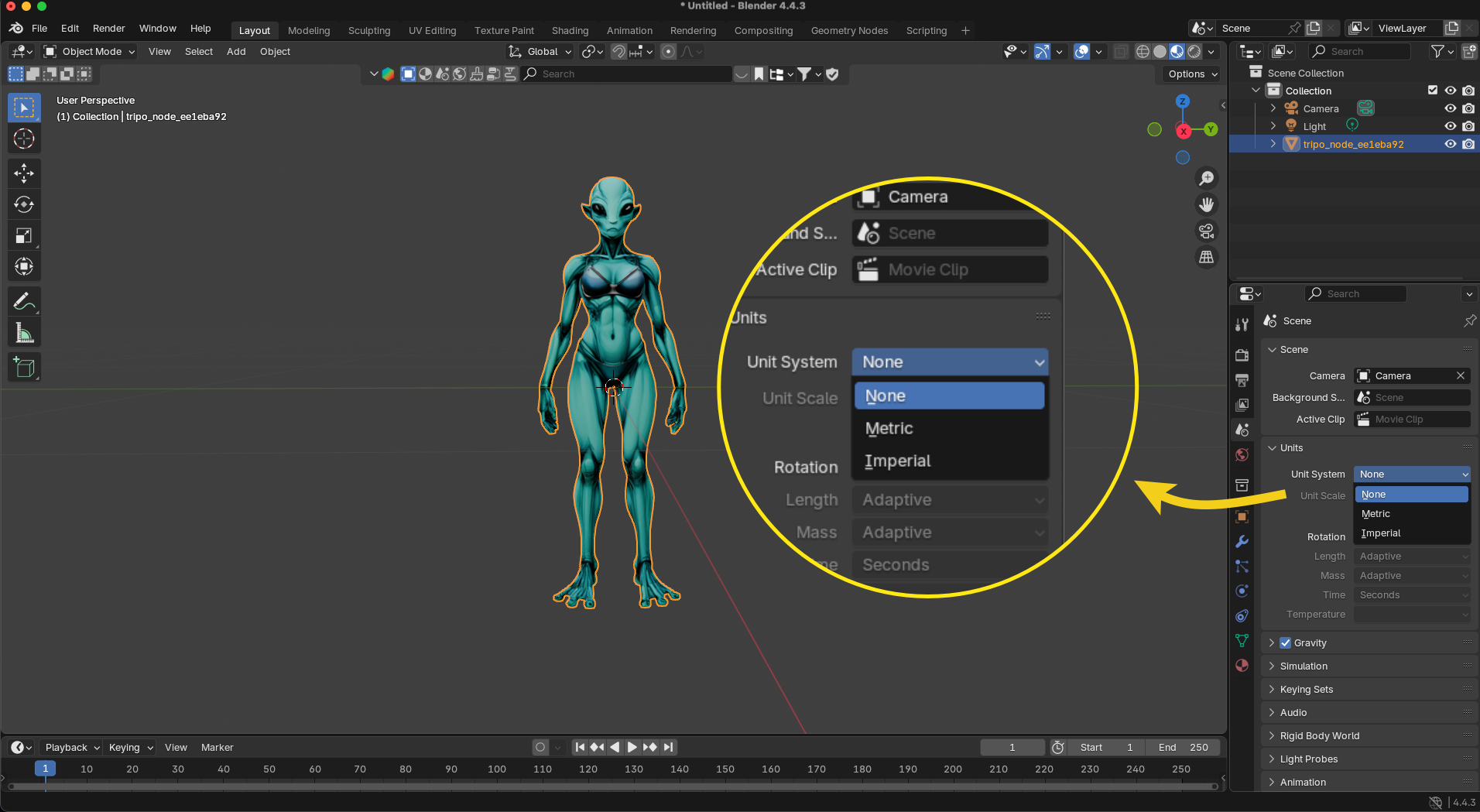
-
エクスポート設定 (ファイル > エクスポート > glb):
- 変換 > +Yアップ
- 前方: Z前方
- 上: Yアップ
- 含める > 選択オブジェクトのみ
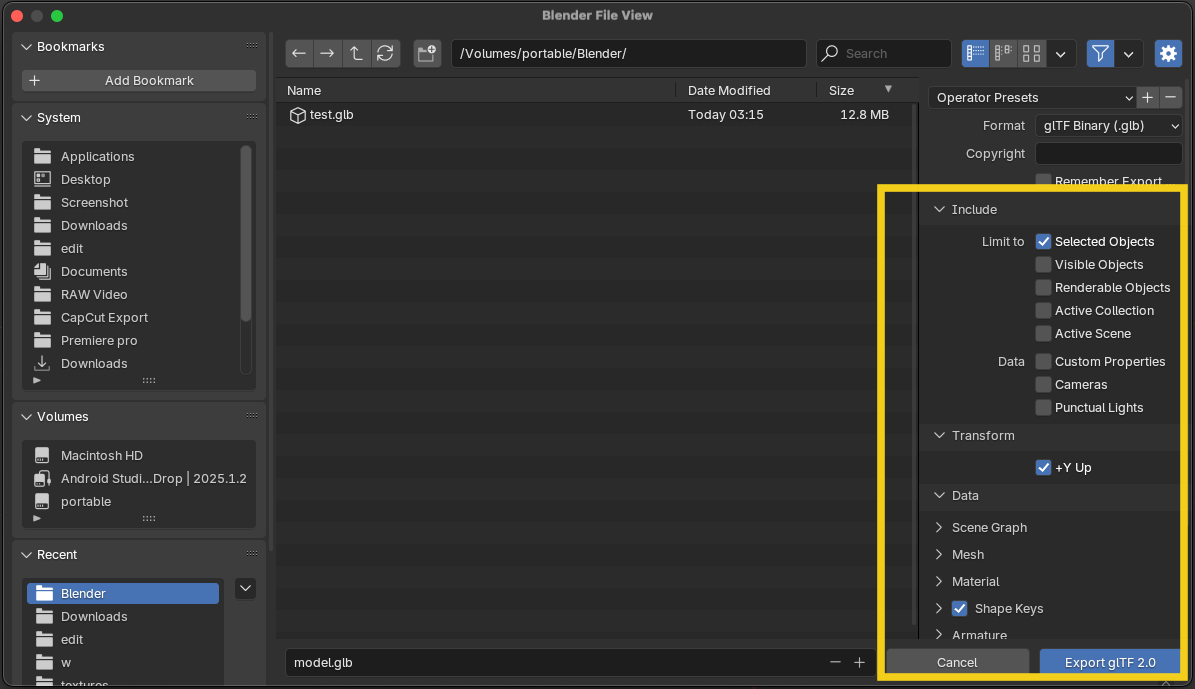
- なぜ機能するのか: Blenderや他のソフトウェアに再インポートしたときに、モデルが正しいスケールを維持します。
方法2:手動スケール調整
手っ取り早いですが、効果的です。
- Blenderでモデルを選択します。
- 「S」を押してから「0.01」と入力します(1/100に縮小します)。
- デフォルトのFBX設定でエクスポートします。
警告: Blenderに再インポートするとモデルが非常に小さく表示されます!
方法3:シーン単位スケール
一括エクスポート用:
- シーンプロパティ > 単位 > 単位スケール: 0.01
- 通常通りエクスポート
- 他のプロジェクトのためにリセットすることを忘れないでください!
Robloxが好むFBXエクスポート設定
Robloxが必要とする完璧なFBXエクスポート設定のコピペチェックリストです。
✅ 変換:
- スケーリングの適用: FBX単位スケール
- 前方: Z前方
- 上: Yアップ
- 変換の適用: ✓
✅ ジオメトリ:
- スムージング: 面
- サブディビジョンのエクスポート: ✗
- モディファイアの適用: ✓
✅ アーマチュア:
- 変形ボーンのみ: ✓
- リーフボーンの追加: ✗
- アニメーションのベイク: ✓ (アニメーションがある場合)
Roblox Studioへのインポート:正しい方法
ステップ1: インポートダイアログを開く
- Roblox Studioを起動し、プレイスを開きます。
- アバタータブ → 3Dインポートに移動します。
- 代替方法: 表示 → アセットマネージャー → インポート
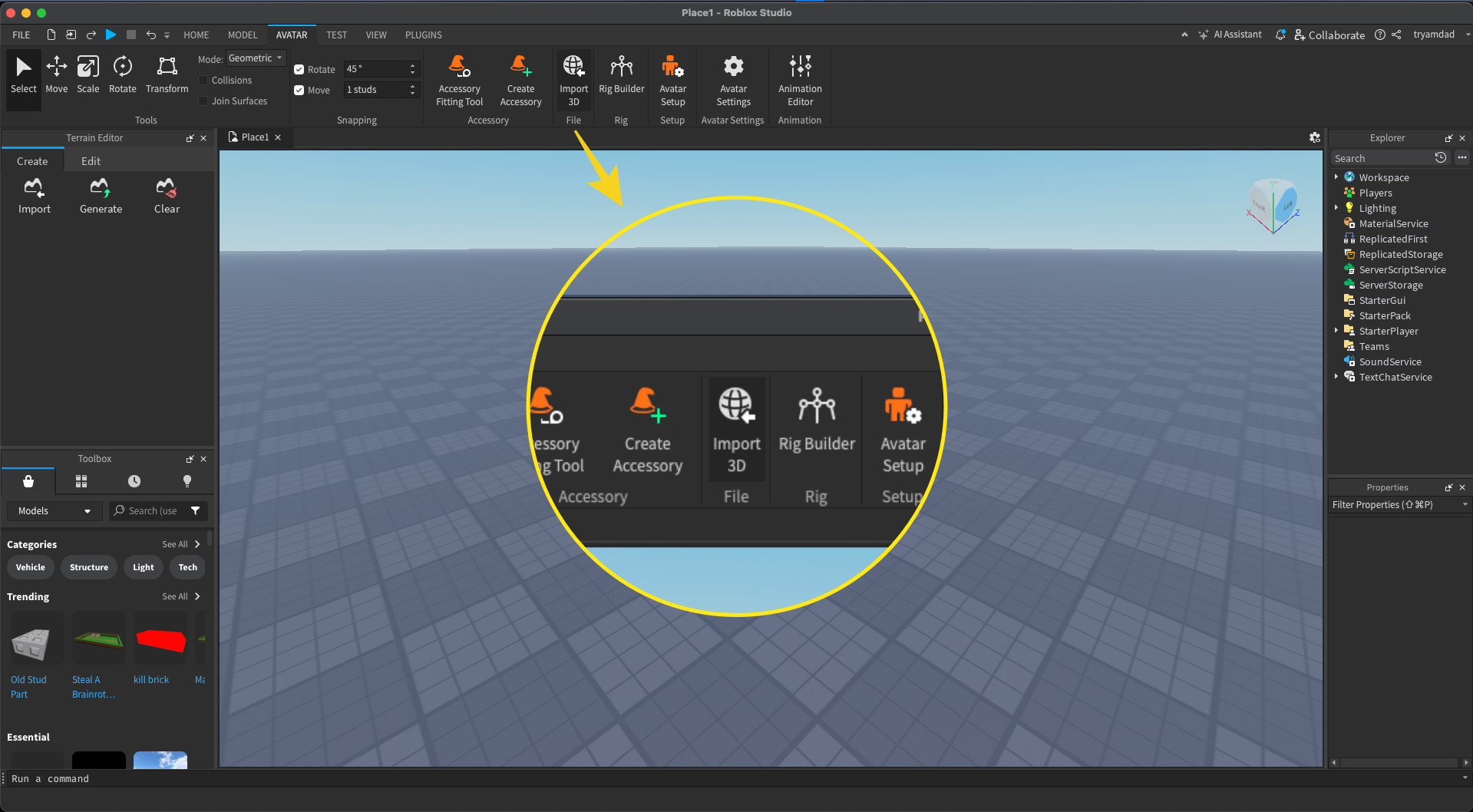
ステップ2: モデルを選択する
- 「ファイルを選択」をクリックし、エクスポートした.fbxファイルを探します。
- ファイルがプレビューウィンドウに表示されます。
- テクスチャが正しく表示されていることを確認します。
ステップ3: インポート設定を構成する
Roblox Studioへの3Dインポートを適切に行うには、これらの正確な値を設定してください。
- ワールド前方: 前
- ワールド上: 上
- スケール単位: スタッド (これは重要です!)
特定のニーズがない限り、他の設定はデフォルトのままにしておきます。
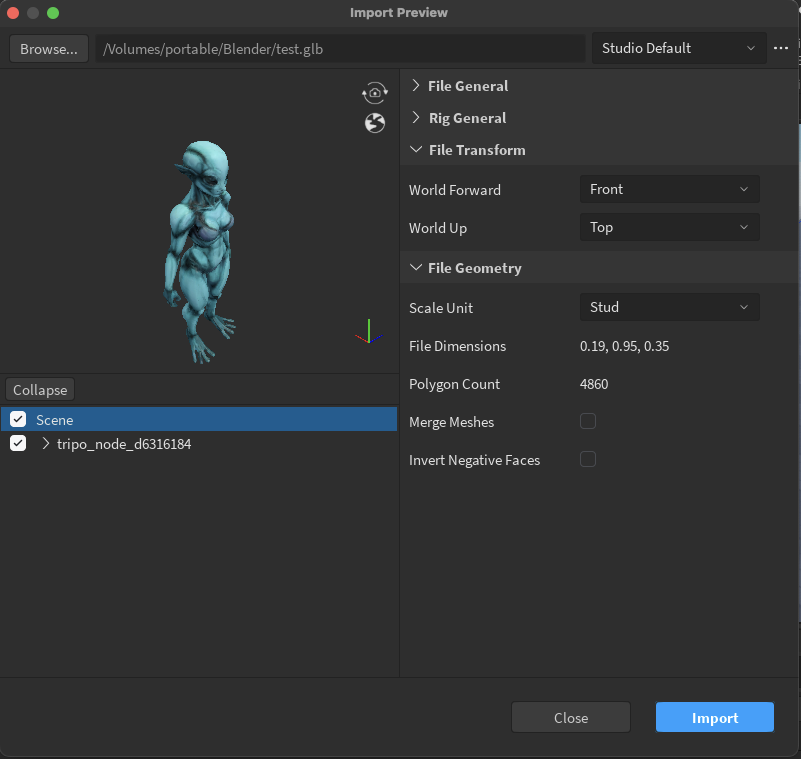
ステップ4: インポートを完了する
- 「インポート」ボタンをクリックします。
- モデルがワークスペースに表示されます。
- エクスプローラーウィンドウでインポートされたパーツを確認します。
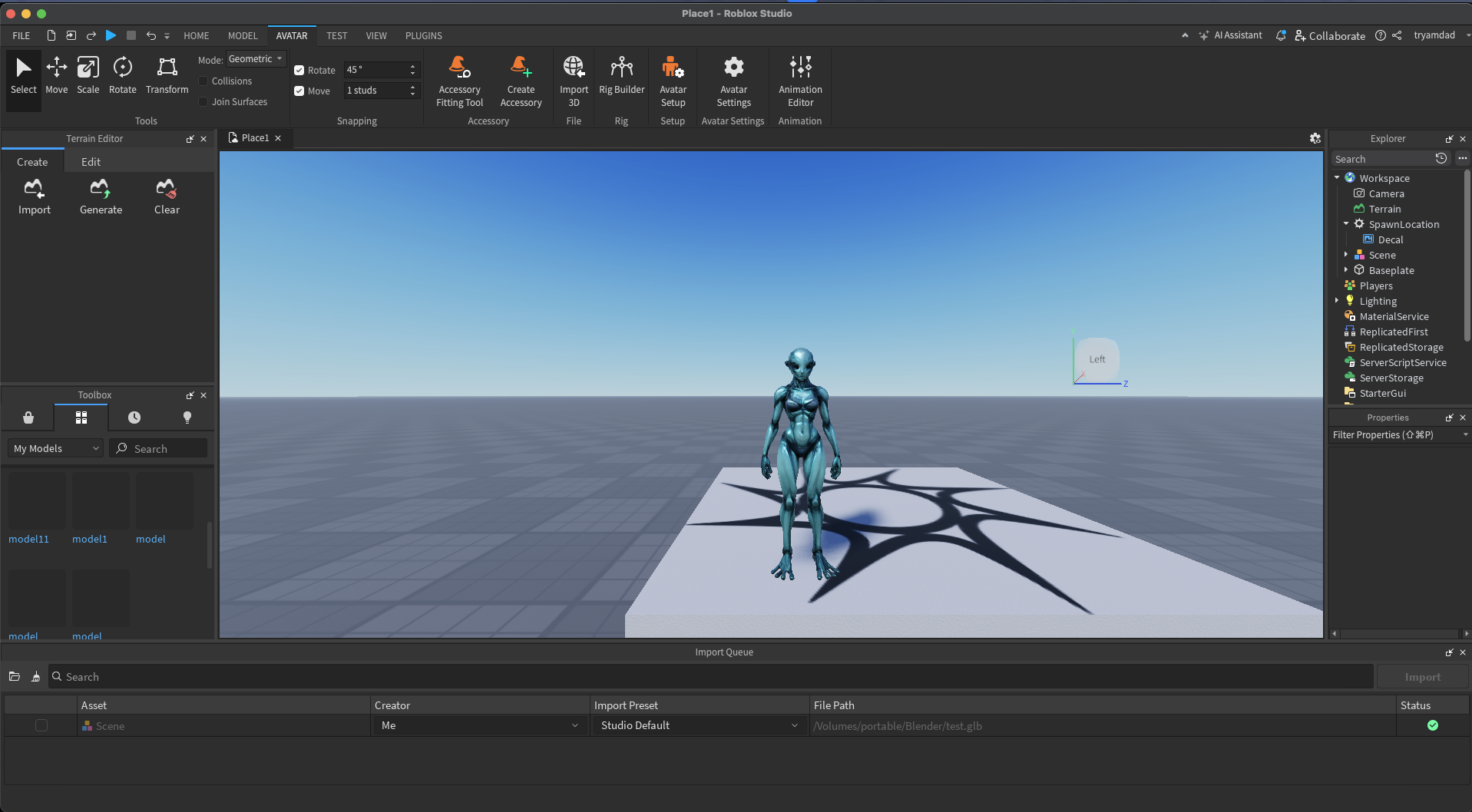
インポート後の検証
インポート後、スケールを確認します。
- デフォルトのRobloxパーツを挿入します (パーツ > ブロック)。
- サイズを比較します。モデルは比例しているはずです。
- Robloxキャラクターでテストします (身長は約5スタッドであるべきです)。
一般的なスケール問題のトラブルシューティング
問題: モデルが100倍大きすぎる状態でインポートされる
解決策: FBXユニットスケールまたは手動の0.01スケーリングを適用し忘れています。
クイック修正:
- エクスプローラーでモデルを選択します。
- プロパティ > サイズ > すべての値を0.01倍します。
- F3Xプラグインを使用して均一にスケーリングします。
問題: モデルが小さすぎて選択できない
解決策: スケール値が0.001(Robloxの最小値)を下回っています。
クイック修正:
- プロパティ > サイズ > すべての値を少なくとも0.1に設定します。
- そこからスケールアップします。
問題: 不均一なスケーリング(伸びている/潰れている)
解決策: どこかで非均一なスケーリングが適用されています。
クイック修正:
- すべてのモデルパーツを選択します。
- 均一なスケーリングを使用します(スケーリング中にShiftキーを押します)。
- 必要に応じてリセットして再エクスポートします。
AIモデルの高度な最適化
パフォーマンスに関する考慮事項
Roblox向けのAI 3Dモデルは、パフォーマンスに特別な注意が必要です。
| 要素 | Robloxの制限 | 最適化のヒント |
|---|---|---|
| 三角形数 | 最大10,000 | TripoのSmart Low-Polyを使用 |
| テクスチャサイズ | 1024x1024が最適 | Tripo Studioで圧縮 |
| ドローコール | 最小化 | マテリアルを結合する |
| ファイルサイズ | 100MB未満 | .glb形式を使用 |
Roblox向けTripo AIワークフロー
Tripo AIを使用する最適化されたパイプラインは次のとおりです。
-
Tripoで生成 (8秒):
- プロンプトに「Robloxスタイルのカートゥーンキャラクター」を使用
- 「ゲームアセット」品質プリセットを選択
-
Tripo Studioで調整:
- Smart Low-Polyを適用(10kポリゴン未満を目指す)
- Magic BrushでRobloxに適したテクスチャを作成
- 適切な設定でFBXとしてエクスポート
-
Robloxにインポート:
- 上記のスケール設定に従う
- 公開前にStudioでテストする
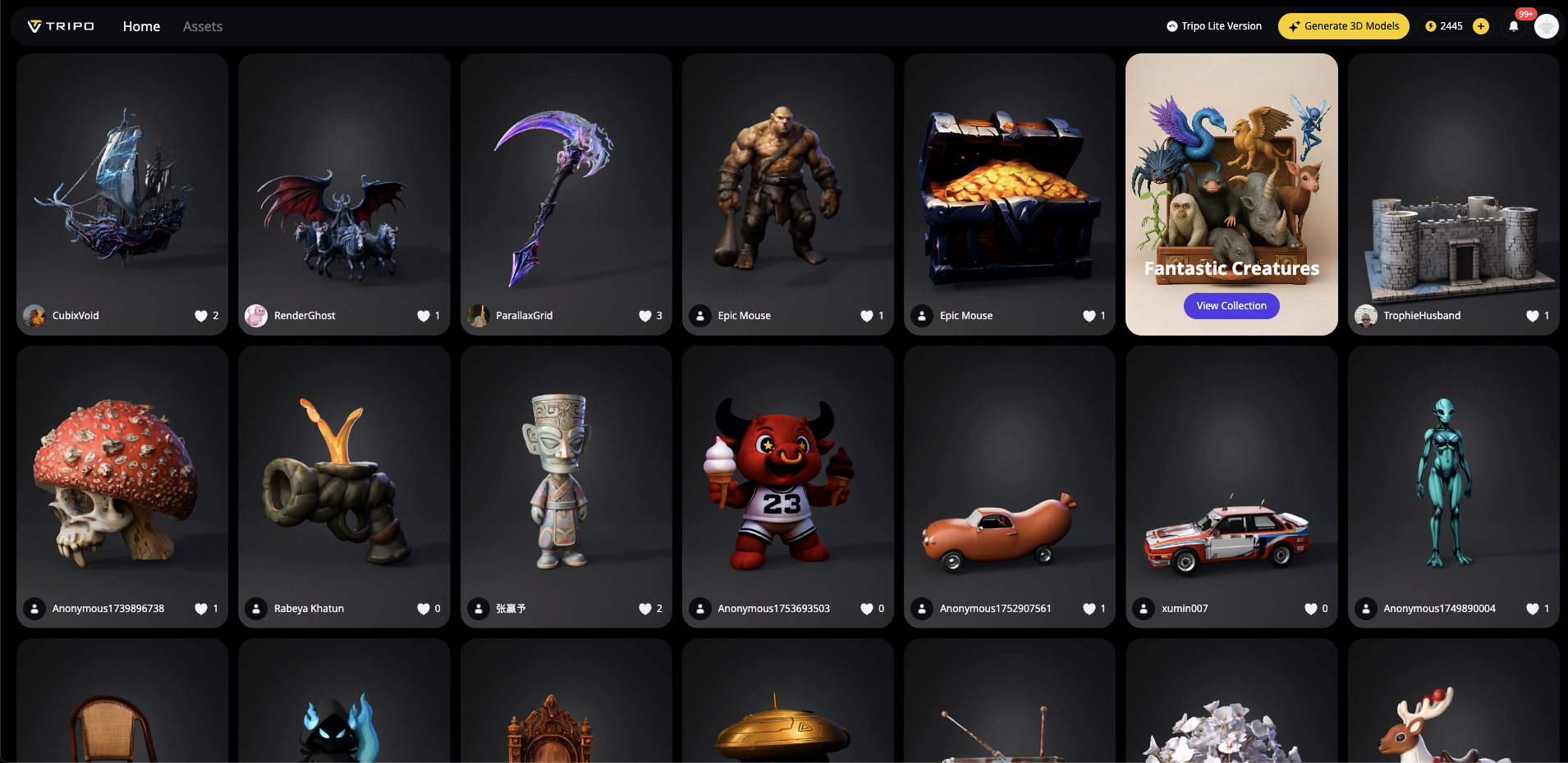
ベストプラクティスチェックリスト
エクスポートボタンを押す前に、このリストを確認してください。
エクスポート前:
- モデルが10,000ポリゴン未満であること
- テクスチャが圧縮され最適化されていること
- Blenderで全てのモディファイアが適用されていること
- 参照オブジェクトと比較してスケールを確認したこと
- 適切なエクスポート設定(FBXユニットスケール)が設定されていること
インポート中:
- スケール単位として「Stud」が選択されていること
- 「Import Only as Model」が有効になっていること
- インポートプレビューが正しく表示されていることを確認したこと
インポート後:
- デフォルトのRobloxパーツと比較してサイズを確認したこと
- プレイヤーキャラクターでテストしたこと
- パフォーマンス(60+ FPS)を確認したこと
- すべてのテクスチャがロードされていることを確認したこと
Tripo AIがゲームを変える理由
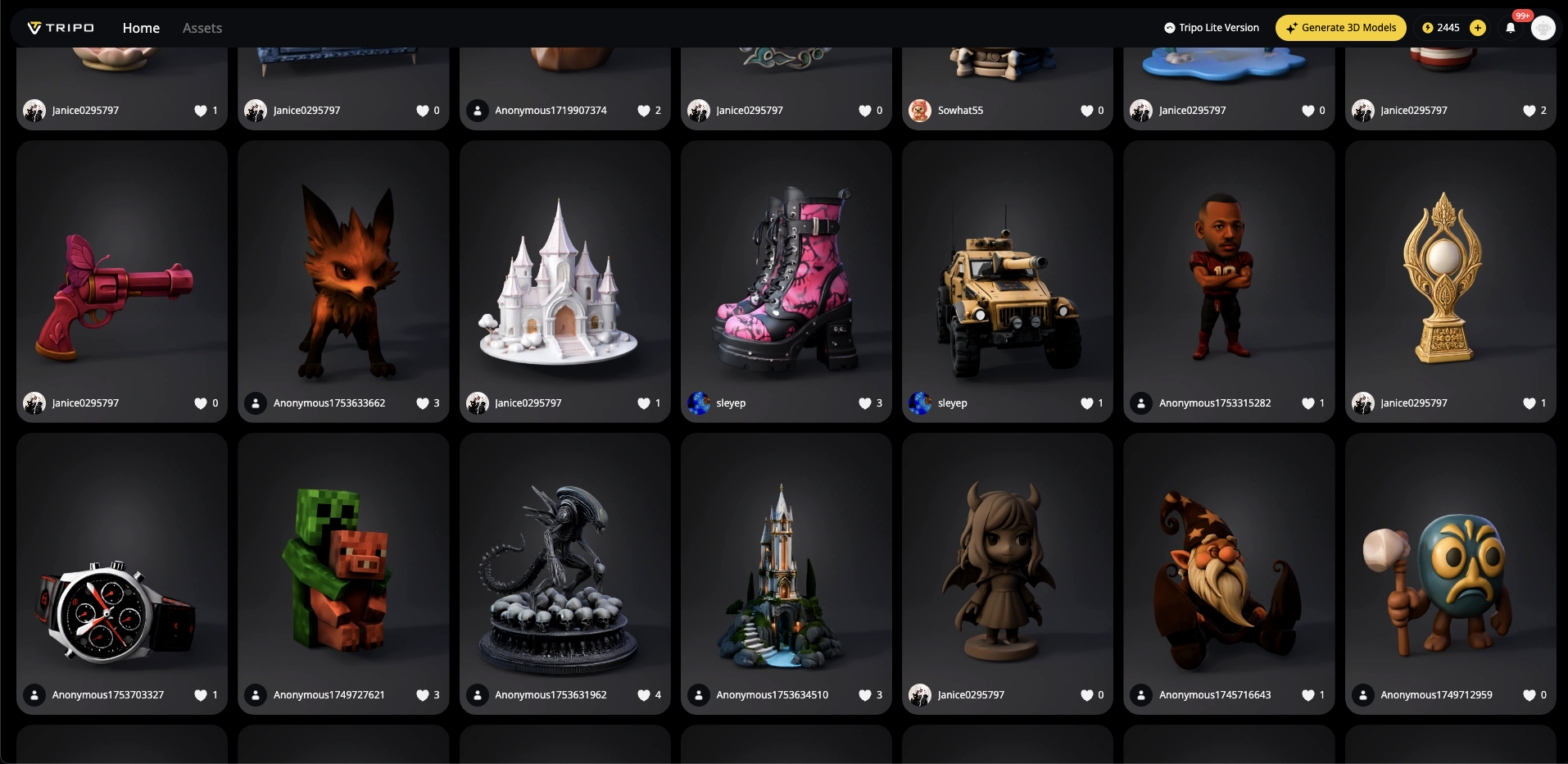
Roblox向けの従来の3Dモデリングは、スケッチ、モデリング、テクスチャリング、最適化に何時間もかかります。Tripo AIを使用すると、これを数分に短縮できます。
- 8秒生成: アイデアから3Dモデルへ
- Tripo Studio編集: 学習曲線なしでプロフェッショナルなツール
- Algorithm 2.5品質: 手作業で作成されたアセットに匹敵するモデル
- 組み込み最適化: ゲームエンジン向けに設計されたエクスポート設定
すでに200万人以上のクリエイターがTripoを使用してワークフローを加速しています。適切なエクスポート知識と組み合わせれば、あなたは止められない存在になります。
結論:スケールマスターの誕生
完璧なスケールでAI 3DモデルをRobloxにエクスポートすることは、ロケット科学ではありません。適切な設定を知り、実績のあるワークフローに従うことです。Tripo AIの超高速生成と適切なエクスポート技術を組み合わせることで、スケールに苦戦するアマチュアから自信に満ちたクリエイターへと変貌します。
覚えておいてください:FBXユニットスケールはあなたの親友であり、10,000ポリゴンが限界であり、参照オブジェクトでテストすることで何時間ものフラストレーションを省くことができます。次のRobloxセンセーションを構築している場合でも、単に実験している場合でも、これらの技術はモデルがカメラレディであることを保証します。
Roblox開発を革新する準備はできましたか?今すぐTripo Studioをお試しください。想像力からゲーム内アセットへの最速の道をすでに発見している何百万ものクリエイターに加わりましょう。あなたの完璧にスケーリングされたRobloxの世界が待っています。最初に何を構築しますか?
こちらもおすすめ:画像から3Dモデルに関する詳細情報

Tripo3DでAI生成3Dモデルの技術を習得しましょう。このガイドでは、セットアップ、モデルのエクスポート、トラブルシューティングに関するステップバイステップの指示を提供し、3Dワークフローを合理化し、強化するのに役立ちます。
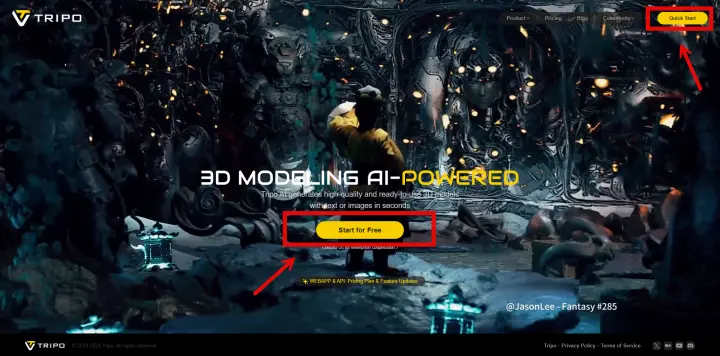
AI駆動の3DモデルジェネレーターであるTripoが、どのようにあなたの写真を細部までこだわった3Dモデルに簡単に変換するかを発見してください。

AI技術がどのようにシンプルな画像を詳細な3Dモデルに変えるかを探ります。この魅力的なプロセスから恩恵を受けるツール、技術、業界について学びましょう。
Advancing 3D generation to new heights
moving at the speed of creativity, achieving the depths of imagination.

